
- •Лабораторна робота 1 основи роботи з програмою matlab
- •Дійсні числа і тип даних double
- •Комплексні числа та комплексні функції
- •Вектори і матриці
- •Length(X)
- •Size(z)
- •Zeros (m, n)
- •Ones (m, n)
- •Rand (m, n)
- •Елементарні операції з матрицями
- •5. Операції з матрицями в задачах математичної статистики
- •Sort (a)
- •Prod (a)
- •Індивідуальні завдання
- •2. Ввести в програму matlab вектори і матриці:
- •4. Вивчення функцій обробки даних:
- •5. Вивчення функції сортування.
- •2. Ввести в програму matlab вектори і матриці:
- •4. Вивчення функцій обробки даних:
- •5. Вивчення функції сортування.
- •2. Ввести в програму matlab вектори і матриці:
- •4. Вивчення функцій обробки даних:
- •5. Вивчення функції сортування.
- •2. Ввести в програму matlab вектори і матриці:
- •4. Вивчення функцій обробки даних:
- •5. Вивчення функції сортування.
- •2. Ввести в програму matlab вектори і матриці:
- •4. Вивчення функцій обробки даних:
- •5. Вивчення функції сортування.
- •2. Ввести в програму matlab вектори і матриці:
- •4. Вивчення функцій обробки даних:
- •5. Вивчення функції сортування.
- •2. Ввести в програму matlab вектори і матриці:
- •4. Вивчення функцій обробки даних:
- •5. Вивчення функції сортування.
- •2. Ввести в програму matlab вектори і матриці:
- •4. Вивчення функцій обробки даних:
- •5. Вивчення функції сортування.
- •2. Ввести в програму matlab вектори і матриці:
- •4. Вивчення функцій обробки даних:
- •5. Вивчення функції сортування.
- •2. Ввести в програму matlab вектори і матриці:
- •4. Вивчення функцій обробки даних:
- •5. Вивчення функції сортування.
- •2. Ввести в програму matlab вектори і матриці:
- •4. Вивчення функцій обробки даних:
- •5. Вивчення функції сортування.
- •2. Ввести в програму matlab вектори і матриці:
- •4. Вивчення функцій обробки даних:
- •5. Вивчення функції сортування.
- •2. Ввести в програму matlab вектори і матриці:
- •4. Вивчення функцій обробки даних:
- •5. Вивчення функції сортування.
- •2. Ввести в програму matlab вектори і матриці:
- •4. Вивчення функцій обробки даних:
- •5. Вивчення функції сортування.
- •2. Ввести в програму matlab вектори і матриці:
- •4. Вивчення функцій обробки даних:
- •5. Вивчення функції сортування.
- •2. Ввести в програму matlab вектори і матриці:
- •4. Вивчення функцій обробки даних:
- •5. Вивчення функції сортування.
- •2. Ввести в програму matlab вектори і матриці:
- •4. Вивчення функцій обробки даних:
- •5. Вивчення функції сортування.
Лабораторна робота 1 основи роботи з програмою matlab
Мета роботи: освоїти стандартні програмні структури і команды MATLAB: числа, матриці, функції, дії з матрицями.
Середовище MATLAB включає інтерпретатор команд на мові високого рівня, графічну систему, пакети розширень. Вся робота організується через командне вікно Command Window. В процесі роботи дані розміщуються в пам’яті Workspace, для зображення кривих, поверхонь та інших графіків створюються графічні вікна.
В командному вікні в режимі діалогу проводяться обчислення. Користувач вводить команди або запускає на виконання файли з текстами на мові MATLAB. Інтерпретатор обробляє введений вираз і видає результати: числові і строкові дані, попередження і повідомлення про помилки.
Рядок вводу помічений знаком >>. В командному вікні показуються числа, які водяться з клавіатури, змінні, а також результати обчислень. Імена змінних повинні починатися з букви. Знак = відповідає операції присвоєння. Натиснення Enter заставляє систему обчислити вираз і показати результат. Наберіть з клавіатури в рядку вводу:
>> a = 2 + 51 - 37
Натисніть Enter, на екрані появиться результат обчислення:
a = 16
Всі значення змінних, обчислених протягом текучого сеансу роботи, зберігаються в спеціально зарезервованій області пам’яті комп’ютера, яка називається робочим простором системи MATLAB (Workspace). Командою clc можна стерти вміст командного вікна, але це не стосується вмісту робочого простору. Коли зникає необхідність в збереженні ряду змінних в текучому сеансі роботи, їх можна стерти командою clear або clear(имя1, имя2, …). Перша команда видаляє з пам’яті всі змінні, а друга – змінні з іменами имя1 та имя2. Командою who можна вивести список всіх змінних, які входять в даний момент в робочий простір системи. Для перегляду значення любої змінної із текучого робочого простору системи достатньо набрати її ім’я і натиснути Enter.
Після закінчення сеансу роботи з MATLAB всі раніше обчислені змінні зникають. Щоб зберегти в файлі на диску вміст робочого простору MATLAB, потрібно виконати команду меню File /Save Workspace As … . По замовчуванню розширення імені файлу mat, тому такі файли називають МАТ-файлами. Для завантаження раніше збереженого файлу потрібно виконати команду меню:
File /Load Workspace … .
Дійсні числа і тип даних double
Система MATLAB представляє всі дійсні числа задані мантисою і показникомм степені, наприклад, 2.85093Е+11, де буквою Е позначається основа степені рівна 10. Цей основний тип даних називається double. MATLAB по замовчуванню використовує формат short для виводу дійсних чисел, при якому показуються тільки чотири десяткові цифри після коми.
Введіть з клавіатури приклад:
>> res=5.345*2.868/3.14-99.455+1.274
Отримаємо такий результат обчислень:
res = -93.2990
Якщо потрібно повне представлення дійсного числа res, введіть команду:
>> format long
і далі наберіть ім’я змінної:
>> res
натисніть Enter і отримайте більш докладну інформацію:
res = -93.29900636942675
Тепер всі результати обчислень будуть показуватися з такою високою точністю протягом даного сеансу роботи. Якщо потрібно протягом даного сеансу роботи повернутися до попередньої точності візуального представлення дійсних чисел в командному вікні, потрібно ввести і виконати (натиснувши Enter) команду:
>> format short
Цілі числа показуються в командному вікні у вигляді цілих чисел.
Над дійсними числами і змінними типу double проводяться арифметичні операції: додавання +, віднімання -, множення *, ділення / піднесення у степінь ^ . Пріоритет у виконанні арифметичних операцій звичайний. Операції однакового пріоритету виконуються зліва направо, але круглі дужки можуть змінити цей порядок.
Якщо немає необхідності бачити в командному вікні результат обчислення деякого виразу, то в кінці введеного виразу потрібно поставити крапку з комою і тільки після цього натиснути Enter.
В системі MATLAB присутні всі основні елементарні функції для обчислень з дійсними числами. Будь-яка функція характеризується своїм іменем, списком вхідних аргументів (вони перераховються через кому і стоять всередині круглих дужок, які йдуть за іменем функції) та обчисленим значенням. Список всіх елементарних математичних функцій представлено в таблиці 1.
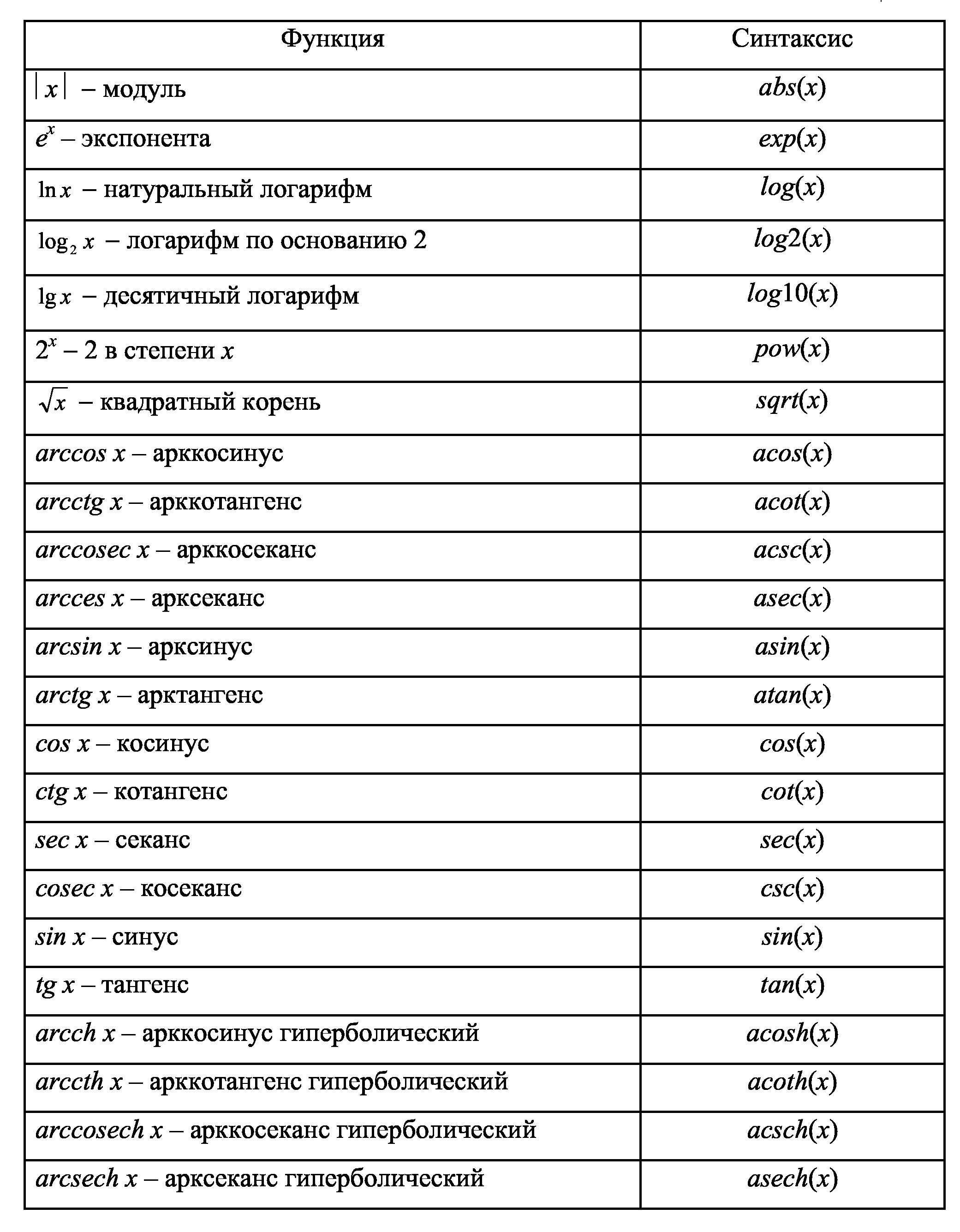
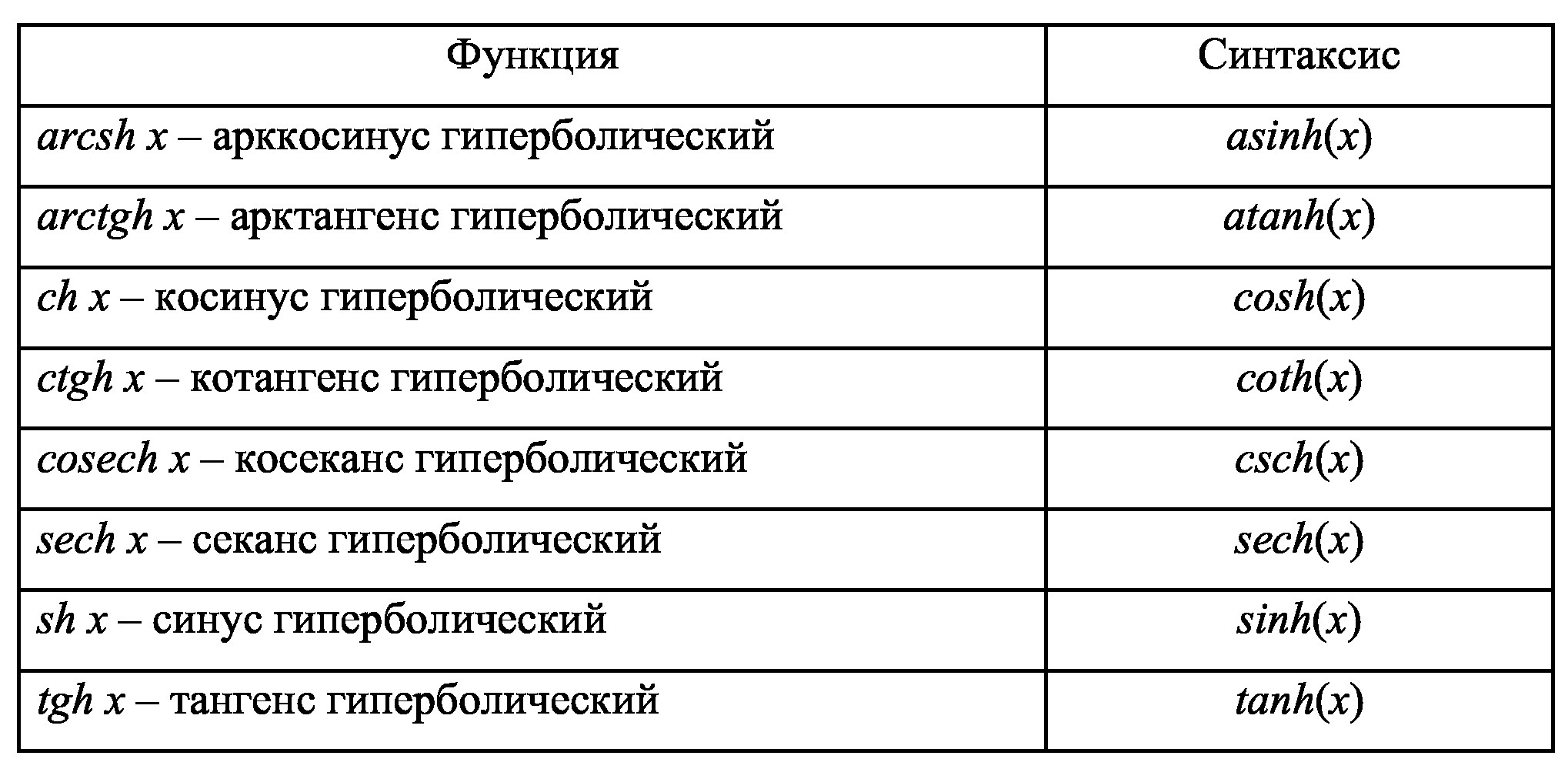
Обчислити вираз, який включає обчислення функції арксинус:
>> 2*asin(1)
Переконайтеся, що вийшов такий результат:
ans = 3.1416,
який відповідає числу «пі». В системі MATLAB для обчислення числа «пі» є спеціальне позначення: pi.
